1.3.2 方正飞扬的基本设置
1.启动方正飞扬系统
当按上述方法正确安装后,双击图1-4中的“飞扬”图标或依次选择“开始/程序/飞扬电子函件/飞扬”就可启动方正飞扬系统。方正飞扬的主界面,如图1-5所示。

图1-5 方正飞扬的主界面
方正飞扬的主界面让我们感到非常的亲切友好,似乎再现了我们所熟悉的办公室,而且为全中文界面,电子函件的发送将会变得非常轻松和愉快。
2.设置工作环境
当你还沉浸在欣赏方正飞扬给你的精美的“办公室”陈设中的时候,秘书小姐已主动向你问好了。初次相会,她主动递给你一张表格,希望你填写其中的空格,如图1-6所示。你可以在第一个空格中输入你喜爱的计算机名字(注意:任何名字都是可以的),在第二个空格中填上“登录口令”(也就是你自己才知道的密码),密码是不能错的;否则,你将被拒之门外。单击“确认”按钮,当秘书小姐发现你是一个新用户时,她马上提醒你需要对系统进行必要的设置。注意:这也是所有的软件正式使用前都需要做的准备工作。

图1-6 新用户登录
对如图1-7所示的系统设置内容,我们可以具体操作如下:
(1)设置电子函件的发信地址。在E-mail地址栏中,填上你从ISP那里获得的电子函件地址即可,如填入xtg@mail.sc.cninfo.net。
(2)设置SMTP和POP3主机地址。这两个地址也是ISP服务商提供的,而且在多数情况下这两个地址是相同的,如mail.sc.cninfo.net。在方正飞扬中,为了用户设置方便,自动地将电子函件地址中所包含的函件服务器地址默认为SMTP和POP3主机地址。
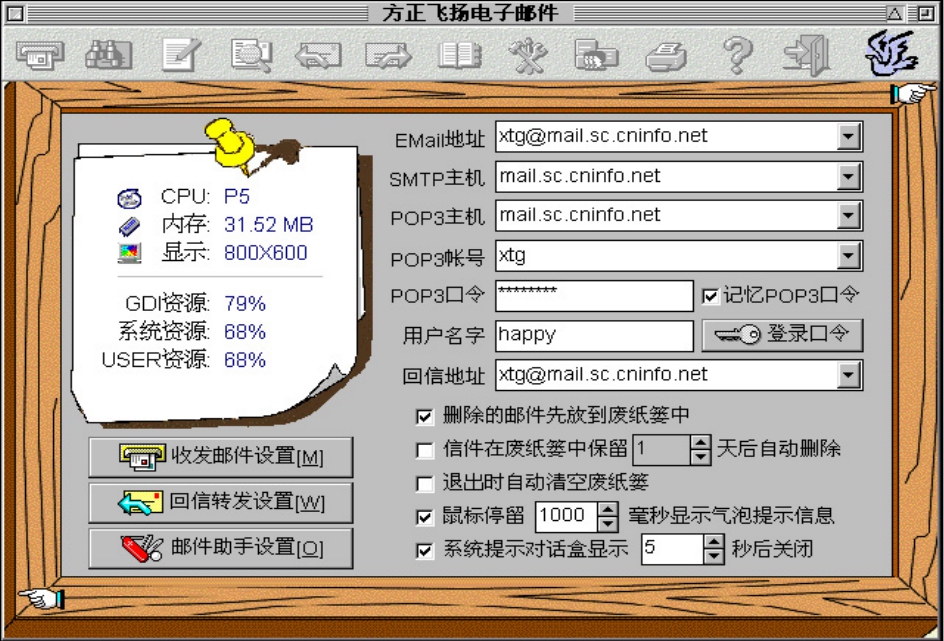
图1-7 系统设置
(3)设置POP3账号。通常接收函件POP3的账号就是E-mail地址中@前的符号或数字,如xtg。
(4)填写或修改用户名和登录口令。一旦设定或修改,用户再次登录时,就必须使用设定或修改后的用户名和口令。
(5)设置接收电子函件的地址。多数情况将发送电子函件的地址默认为接收电子函件的地址,而且,当我们发送电子函件时,地址信息通常也同其他内容一起发送出去了。
(6)确定函件的编码方式。单击“编码方式”下拉列表,选择函件的编码方式。使用较为普遍的是系统默认的“MIME编码方式”。
(7)对于其他的选项,建议你使用软件提供的默认设置。当然,如果你对收发函件有更为细致的要求,可单击上述对话框左下角的“收发函件设置”,更改图1-8中的有关选项。
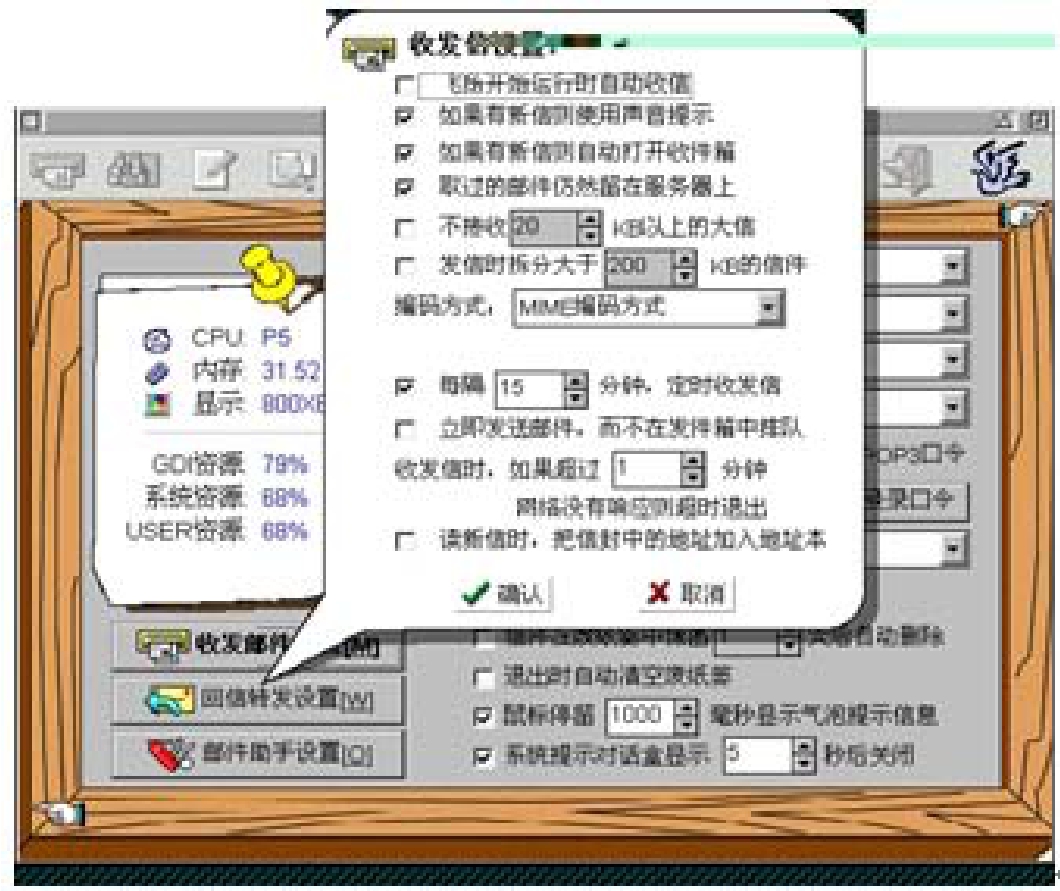
图1-8 收发函件选项
(8)单击对话框右上角的手形按钮,返回主界面。这样就完成了基本的收发电子函件的设置。需要说明的是:上述设置在任何时候都是可以更改的。
3.熟悉方正飞扬的“办公室”环境
完成了系统的设置,我们可以歇息一下了。环顾方正飞扬的“办公室”,窗口上方的工具栏内排列着13个按钮,包含了方正飞扬所提供的主要功能,如图1-9所示。
![]()
图1-9 方正飞扬的主要功能按钮
另外,点击后墙上的时钟可以为你安排好处理电子函件的时间;点击后墙下的打印机可以打印你选定的函件;办公桌上放置的电话、通讯录、磁盘、日历、正在起草的信件等都会给以后的函件处理带来极大的方便。
我们还可以看到,办公桌下有几个大的抽屉:
“草稿”抽屉——放入新起草的函件;
“发件”抽屉——放入待发的函件;
“备件”抽屉——存放所有已发送的函件;
“收件”抽屉——系统每次启动都将定时查看信箱中有无新函件,若有新函件,系统将自动转至收件抽屉。
“办公室”的右墙还放有文件柜,供分类保存函件之用;右墙之门则供退出方正飞扬系统之用,当然,利用工具栏中的“退出系统”按钮,也可以方便地退出方正飞扬系统。
4.寻求帮助
(1)在线帮助系统
你在操作过程中遇到的任何困难,都可以求助于方正飞扬所提供的强大的在线帮助系统。鼠标光标在任何按钮图标上停留几秒钟,就可得到按钮功能的提示;如果用户对此还不太满意,则可单击工具栏中的帮助按钮“?”,再单击需了解的内容,就能得到相应的详细说明。
(2)“秘书小姐”
寻求帮助的另一种途径就是询问“秘书小姐”。单击“秘书小姐”图像,兢兢业业的秘书马上会作出反应,呈现出如图1-10所示的帮助菜单,提供给你有价值的工作指导。

图1-10 “秘书小姐”所提供的帮助菜单
免责声明:以上内容源自网络,版权归原作者所有,如有侵犯您的原创版权请告知,我们将尽快删除相关内容。















